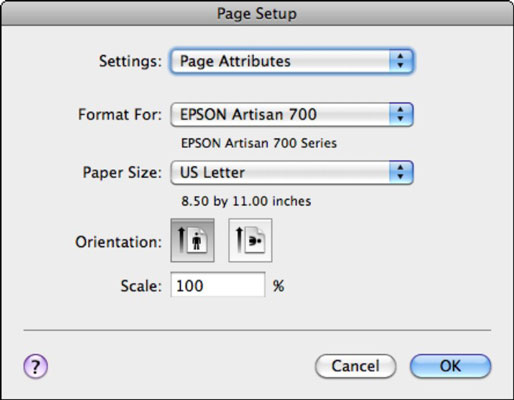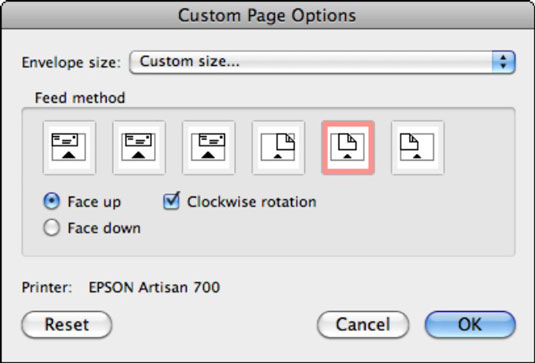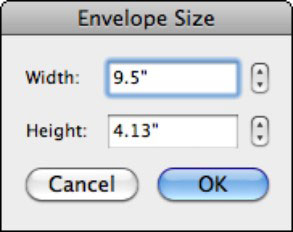Če tiskate pisma z združevanjem pošte v Wordu 2011, boste morali zanje izdelati ovojnice. Morda boste želeli narediti združitev pošte za ovojnice tudi za druge namene, na primer za pošiljanje prazničnih voščilnic ali vabil.
Prepričajte se, da je upravitelj združevanja pošte viden; če ne, v Wordu izberite Orodja→ Upravitelj spajanja pošte v menijski vrstici, da ga vklopite. Za združitev v ovojnice potrebuje samo prvi korak upravitelja spajanja pošte posebna navodila. Preostali koraki so enaki kot pri spajanju v črko. Sledite tem korakom, da izberete velikost ovojnice za spajanje pošte:
V upravitelju združevanja pošte kliknite Izberi vrsto dokumenta in nato izberite Ustvari novo→Ovojnice.

Word privzeto ustvari ovojnico standardne poslovne velikosti #10. Če je to velikost ovojnice, ki jo potrebujete, kliknite V redu, da zaprete pogovorno okno Ovojnica, nato pa nadaljujte na 2. korak Upravitelja spajanja pošte.
Če želite uporabiti velikost ovojnice, ki ni standardna poslovna velikost #10, nadaljujte z branjem.
Kliknite gumb Nastavitev strani.
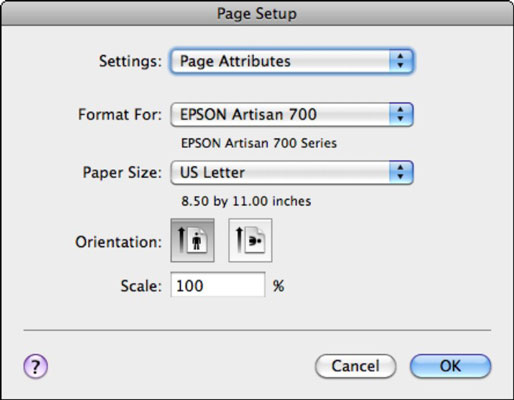
V pojavnem meniju Velikost papirja izberite velikost papirja.
Kliknite V redu.
Vrne se pogovorno okno Ovojnica.
-
Če je velikost ovojnice, ki jo potrebujete, v pojavnem meniju Velikost papirja, kliknite V redu, da zaprete pogovorno okno Ovojnica.
-
Če velikosti ovojnice, ki jo potrebujete, ni v pogovornem oknu za nastavitev strani, kliknite V redu, da zaprete pogovorno okno za nastavitev strani, da se vrnete v pogovorno okno ovojnice, kjer lahko poskusite te dodatne korake.
V pogovornem oknu Ovojnica kliknite gumb Po meri.
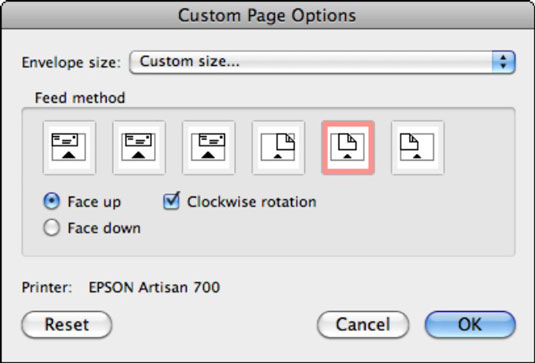
V pojavnem meniju Velikost ovojnice izberite velikost v pojavnem meniju. (Premaknite kazalec miške na vrh seznama, da poiščete ovojnice.)
-
Če je velikost ovojnice, ki jo potrebujete, v pojavnem meniju Velikost ovojnice v pogovornem oknu Možnosti strani po meri, kliknite V redu. Nato kliknite V redu, da zaprete pogovorno okno Ovojnica. Dokončajte spajanje, začenši z 2. korakom upravitelja spajanja pošte.
-
Če velikosti ovojnice, ki jo potrebujete , ni v pojavnem meniju Velikost ovojnice v pogovornem oknu Možnosti strani po meri, na dnu pojavnega menija izberite Po meri. Word vam omogoča, da v pogovornem oknu Velikost ovojnice zagotovite atribute širine in višine za svojo ovojnico.
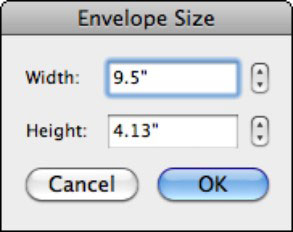
Kliknite V redu, da zaprete pogovorno okno Velikost ovojnice; kliknite V redu, da zaprete pogovorno okno Možnosti strani po meri; in kliknite V redu, da zaprete pogovorno okno Ovojnica.
Dokončajte spajanje, začenši z 2. korakom upravitelja spajanja pošte.